远程操作系统安装
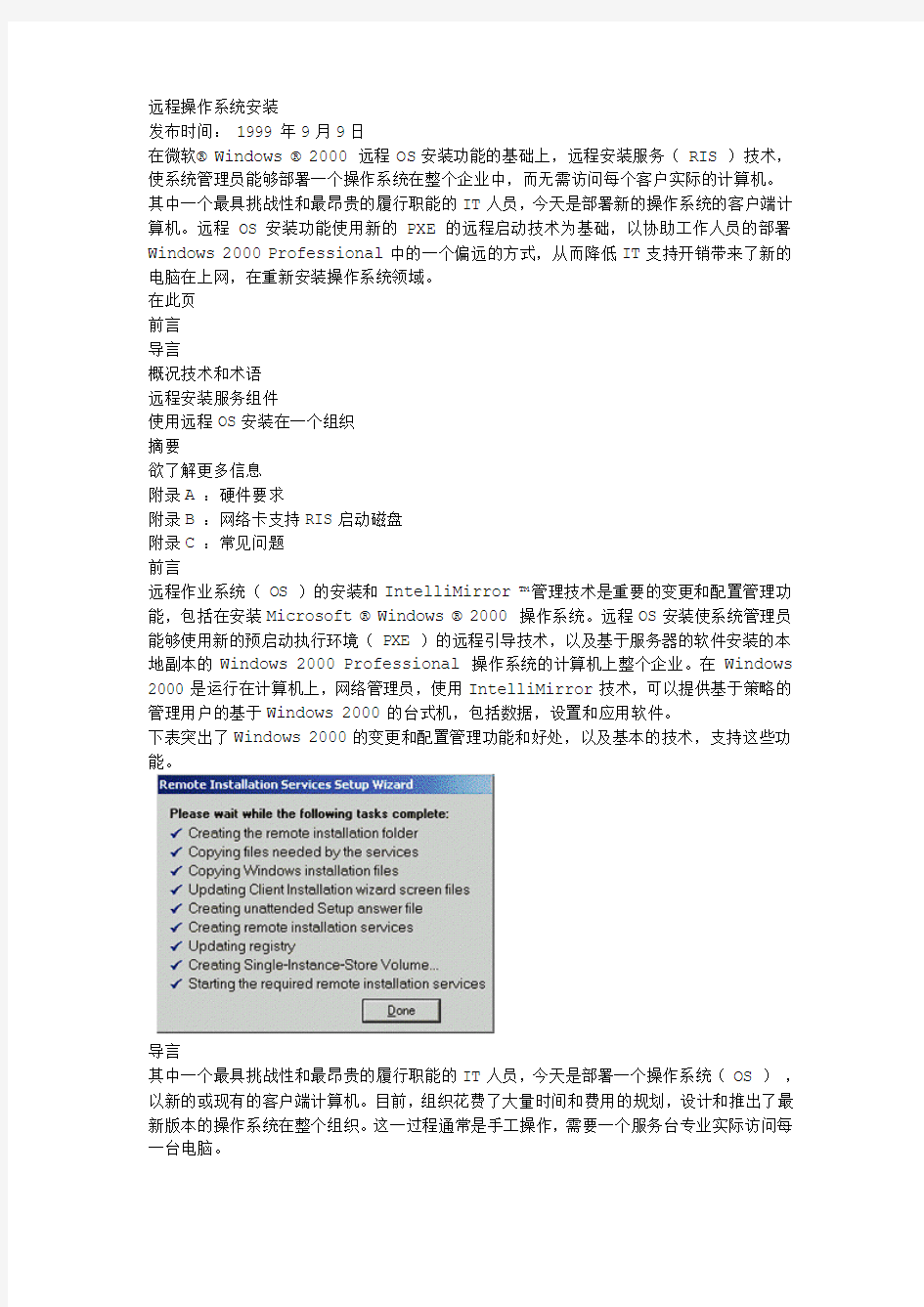
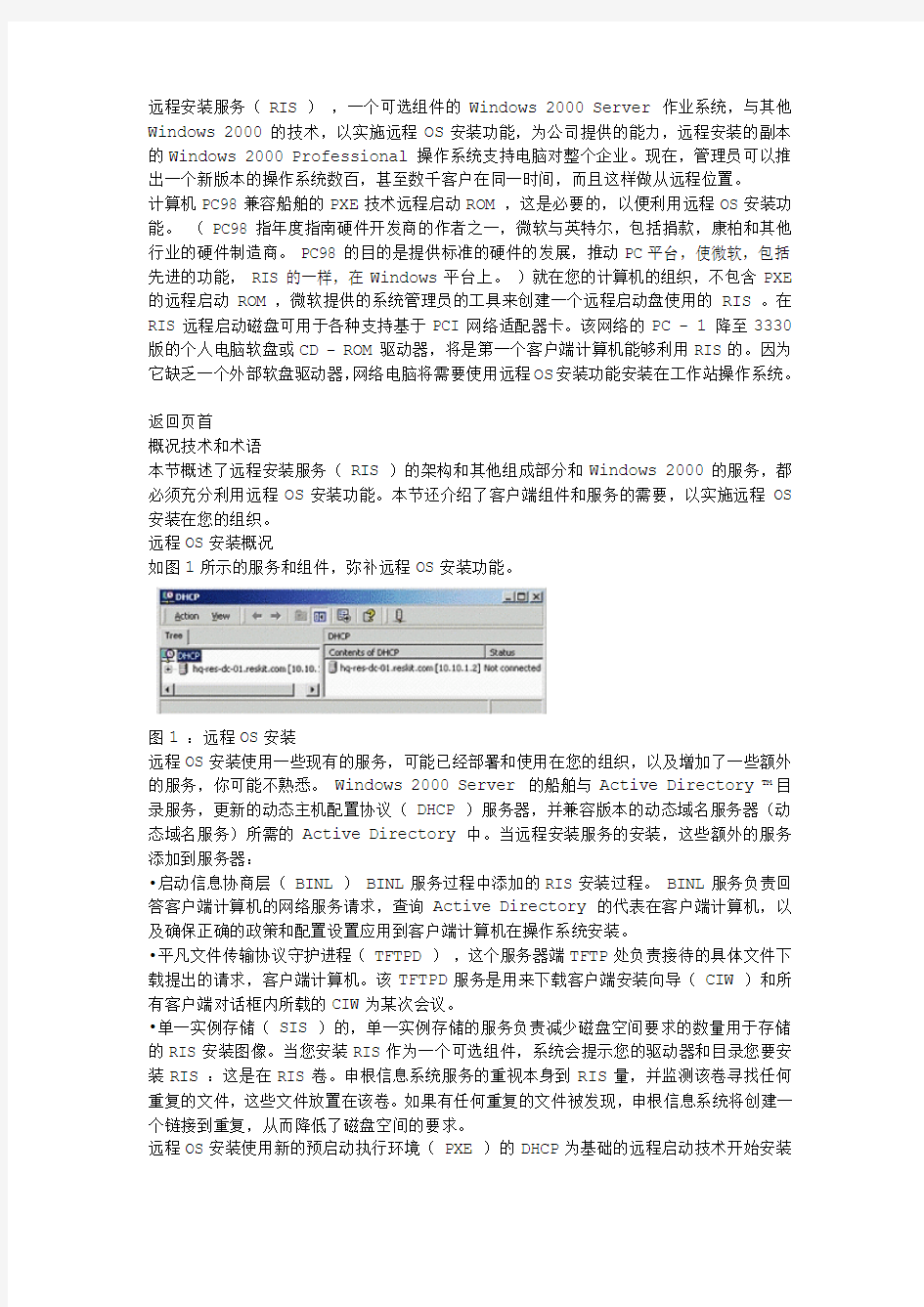
远程操作系统安装
发布时间: 1999年9月9日
在微软? Windows ? 2000远程OS安装功能的基础上,远程安装服务( RIS )技术,使系统管理员能够部署一个操作系统在整个企业中,而无需访问每个客户实际的计算机。其中一个最具挑战性和最昂贵的履行职能的IT人员,今天是部署新的操作系统的客户端计算机。远程OS安装功能使用新的PXE的远程启动技术为基础,以协助工作人员的部署Windows 2000 Professional中的一个偏远的方式,从而降低IT支持开销带来了新的电脑在上网,在重新安装操作系统领域。
在此页
前言
导言
概况技术和术语
远程安装服务组件
使用远程OS安装在一个组织
摘要
欲了解更多信息
附录A :硬件要求
附录B :网络卡支持RIS启动磁盘
附录C :常见问题
前言
远程作业系统( OS )的安装和IntelliMirror ?管理技术是重要的变更和配置管理功能,包括在安装Microsoft ? Windows ? 2000操作系统。远程OS安装使系统管理员能够使用新的预启动执行环境( PXE )的远程引导技术,以及基于服务器的软件安装的本地副本的Windows 2000 Professional操作系统的计算机上整个企业。在Windows 2000是运行在计算机上,网络管理员,使用IntelliMirror技术,可以提供基于策略的管理用户的基于Windows 2000的台式机,包括数据,设置和应用软件。
下表突出了Windows 2000的变更和配置管理功能和好处,以及基本的技术,支持这些功能。
导言
其中一个最具挑战性和最昂贵的履行职能的IT人员,今天是部署一个操作系统( OS ),以新的或现有的客户端计算机。目前,组织花费了大量时间和费用的规划,设计和推出了最新版本的操作系统在整个组织。这一过程通常是手工操作,需要一个服务台专业实际访问每一台电脑。
远程安装服务( RIS ),一个可选组件的Windows 2000 Server作业系统,与其他Windows 2000的技术,以实施远程OS安装功能,为公司提供的能力,远程安装的副本的Windows 2000 Professional操作系统支持电脑对整个企业。现在,管理员可以推出一个新版本的操作系统数百,甚至数千客户在同一时间,而且这样做从远程位置。
计算机PC98兼容船舶的PXE技术远程启动ROM ,这是必要的,以便利用远程OS安装功能。( PC98指年度指南硬件开发商的作者之一,微软与英特尔,包括捐款,康柏和其他行业的硬件制造商。 PC98的目的是提供标准的硬件的发展,推动PC平台,使微软,包括先进的功能, RIS的一样,在Windows平台上。)就在您的计算机的组织,不包含PXE 的远程启动ROM ,微软提供的系统管理员的工具来创建一个远程启动盘使用的RIS 。在RIS远程启动磁盘可用于各种支持基于PCI网络适配器卡。该网络的PC - 1降至3330版的个人电脑软盘或CD - ROM驱动器,将是第一个客户端计算机能够利用RIS的。因为它缺乏一个外部软盘驱动器,网络电脑将需要使用远程OS安装功能安装在工作站操作系统。
返回页首
概况技术和术语
本节概述了远程安装服务( RIS )的架构和其他组成部分和Windows 2000的服务,都必须充分利用远程OS安装功能。本节还介绍了客户端组件和服务的需要,以实施远程OS 安装在您的组织。
远程OS安装概况
如图1所示的服务和组件,弥补远程OS安装功能。
图1 :远程OS安装
远程OS安装使用一些现有的服务,可能已经部署和使用在您的组织,以及增加了一些额外的服务,你可能不熟悉。 Windows 2000 Server的船舶与Active Directory ?目录服务,更新的动态主机配置协议( DHCP )服务器,并兼容版本的动态域名服务器(动态域名服务)所需的Active Directory中。当远程安装服务的安装,这些额外的服务添加到服务器:
?启动信息协商层( BINL ) BINL服务过程中添加的RIS安装过程。 BINL服务负责回答客户端计算机的网络服务请求,查询Active Directory的代表在客户端计算机,以及确保正确的政策和配置设置应用到客户端计算机在操作系统安装。
?平凡文件传输协议守护进程( TFTPD ),这个服务器端TFTP处负责接待的具体文件下载提出的请求,客户端计算机。该TFTPD服务是用来下载客户端安装向导( CIW )和所有客户端对话框内所载的CIW为某次会议。
?单一实例存储( SIS )的,单一实例存储的服务负责减少磁盘空间要求的数量用于存储的RIS安装图像。当您安装RIS作为一个可选组件,系统会提示您的驱动器和目录您要安装RIS :这是在RIS卷。申根信息系统服务的重视本身到RIS量,并监测该卷寻找任何重复的文件,这些文件放置在该卷。如果有任何重复的文件被发现,申根信息系统将创建一个链接到重复,从而降低了磁盘空间的要求。
远程OS安装使用新的预启动执行环境( PXE )的DHCP为基础的远程启动技术开始安装
操作系统从远程源到客户端的硬盘上。遥控器的源服务器,支持远程安装服务( RIS ),提供了网络相当于一个基于CD的安装Windows 2000 Professional或预先配置远程安装准备( Riprep时)桌面图像。将Windows 2000 Professional作业系统是目前唯一支持的安装选项远程安装服务。
?基于CD的安装,裁谈会的选择是相似设立工作站直接从Windows 2000 Professional 的光盘,但是源文件驻留在网络上提供RIS服务器。
? Riprep映像格式的Riprep时成像选项允许网络管理员克隆一个标准企业桌面的配置,完整的作业系统的配置,自定义桌面,和本地安装的应用程序。在第一次安装和配置Windows 2000 Professional的操作系统,它的服务,任何标准的计算机上的应用,网络管理员运行一个向导,准备安装映像,并复制到一个可用的RIS服务器在网络上安装的其他客户。
一旦图像已被张贴在RIS服务器( S )的最终用户配备PXE技术的远程开机功能(或兼容的启动磁盘)的客户端计算机可以要求安装这些图像从任何可用的RIS服务器在网络上。事实上,用户可以安装该操作系统没有管理员援助手段管理员可以自由地完成其他任务,要求他或她的注意,从而节省了时间和费用通常与作业系统的安装。
如何PXE技术远程启动技术的工作原理
一种新形式的远程启动技术,已经建立的计算机行业。新的远程启动技术,预启动执行环境( PXE ),为企业提供的能力,利用其现有的TCP / IP网络基础设施与动态主机配置协议( DHCP )来发现远程安装网络上的服务器。净PC/PC98-compliant系统,并配有电脑网络接口卡( NIC )所支持的RIS远程启动盘可以充分利用远程启动技术,包括在Windows 2000操作系统。
当一个PXE的启用客户端计算机是打开的,在PXE的基于ROM或开机磁片的RIS远程请求IP地址从DHCP服务器使用正常的DHCP发现过程。作为最初的DHCP发现请求,客户端计算机识别自己作为PXE的启用,这表明到远程安装网络上的服务器,它正在研究将提供服务。任何可用的RIS服务器在网络上可以作出反应,提供了客户端的IP地址,名称的启动文件应要求客户如果客户想要的服务从该服务器。
以下是一个图,图2 ,这说明了步过程中, PXE技术的远程引导ROM贯穿在每一个网络服务启动的要求。
图2 : PXE技术的远程启动ROM启动顺序
到达后的程序步骤7 ,客户端的经验会有所不同,根据远程安装服务器厂商这是响应客户端请求提供服务。下面一节详细说明了执行远程OS安装的是包含在Windows 2000
Server操作系统。
如何远程操作系统安装过程工程
有一个直观的了解远程OS安装过程工程载于图3 。每一步进程中定义下面详细的说明
图3 :远程安装服务架构
进行联系RIS服务器,然后选择一个操作系统映像完成几个步骤。下面的步骤详细的顺序发生的事件时, PXE的启动客户端计算机启用了在网络上,并提供服务的RIS服务器。
完成了远程OS安装
1 。阿PXE的启用客户端连接到网络的启动,并且在开机时,计算机启动的网络服务请求。作为网络服务的要求,一个DHCP探索数据包发送到网络请求一个IP地址从最接近的DHCP 服务器, IP地址可用的RIS服务器上,并作为该请求,客户端发送的全局唯一标识符项( GUID )。(该GUID是在客户端计算机的PC98或网络电脑的投诉,并在系统BIOS 的计算机。)。 DHCP服务器响应的请求,提供了一个IP地址给客户端。任何可用的RIS服务器可以响应的IP地址,名称的客户端启动文件应要求如果客户选择的RIS服务器的服务。该系统将提示用户按下功能键,按F1
2 ,启动服务的RIS服务器。
2 。 RIS服务器(使用BINL服务)必须检查Active Directory中存在的预先上演客户端计算机帐户相匹配这个客户端计算机。 BINL检查存在的客户端计算机通过查询Active Directory中的客户端计算机发出的GUID比赛在第1步。
3 。一旦检查的RIS已存在的客户端计算机帐户,该客户安装向导( CIW )被下载到客户端计算机,并提示用户登录到网络。
4 。一旦用户登录时, RIS的检查Active Directory中相应的用户帐户,验证密码。然后检查的RIS RIS的特定组策略设置,以找出哪些安装选项的用户应获得。 RIS的也检查,看看哪些操作系统图像的特定用户应及时提供和客户端安装向导使得这些选项提供给客户。
5 。如果用户只允许一个单一的安装选项和操作系统的选择,用户不提示选择什么。相反,客户端安装向导警告用户安装将重新格式化硬盘和以前存储的信息将被删除,然后提示用户启动远程OS安装。
6 。一旦用户确认安装设置的摘要屏幕,操作系统安装开始。在这一点上,如果一个客户端计算机帐户没有出席在Active Directory中, BINL服务创建客户端计算机帐户,从而自动提供一个计算机的名称。安装操作系统本地自动安装,这意味着最终用户没有提供
任何的安装选择在作业系统安装阶段。
远程操作系统安装过程直接从最终用户的角度。管理员可以指导用户通过一个成功的作业系统安装预确定哪些安装选项,如果有的话,最终用户可以访问。管理员还可以限制哪些操作系统映像或图像,用户可以访问的,从而确保正确的操作系统的安装类型是提供给用户安装成功。
返回页首
远程安装服务组件
在Windows 2000远程OS安装功能简化了安装的操作系统提供了一个机制,以便让电脑连接到网络服务器时,最初开始,并允许服务器驱动本地安装的Windows 2000 Professional的。有几个组成部分,弥补远程安装服务( RIS ),技术,支持远程OS安装功能。本节讨论的各个组成部分的系统管理员或IT专业人士使用安装,配置和执行的RIS在其组织,以便部署Windows 2000 Professional的操作系统。
有5个主要组成部分构成的RIS :
?远程安装服务安装程序( RISetup.exe )。
?远程安装服务管理。
?客户端安装向导( OSChooser.exe )。
?远程安装准备向导( RIPrep.exe )。
?远程安装启动盘( RBFG.exe )。
注:欲了解更多有关安装,配置,实施远程OS安装,请参阅Windows 2000远程OS安装步行穿过中列出的更多信息部分。
远程安装服务安装程序
RIS安装两种方式之一,并要求两个阶段的安装过程。 RIS的是一个可选组件的Windows 2000 Server操作系统,并可以安装或是在安装Windows 2000 Server ,或安装后使用添加/删除程序在控制面板。
第一阶段的安装时发生的RIS被选中作为一个可选组件在Windows 2000 Server安装或安装后,服务器使用添加/删除程序。 Windows组件向导显示远程安装服务的一个可选组件的安装,并描述了在图4 。
图4 :可选组件:远程安装服务
远程安装服务后,被选中作为一个可选组件,第一阶段在RIS安装所需的文件复制到硬盘
驱动器在服务器上。安装后的服务器完成后,管理员会提示关机和重新启动服务器,然后再安装远程安装服务。
要安装远程安装服务
1 。在开始菜单上,指向程序,然后管理工具,然后单击配置您的服务器。
2 。在配置您的服务器对话框中,单击完成安装。
3 。在配置远程安装服务对话框中,单击配置以启动远程安装服务安装向导。
4 。在远程安装服务安装向导对话框中,单击下一步。
远程安装服务安装精灵会提示管理员的信息中使用的特定设置的RIS安装。该向导会询问管理员提供下列项目:
?位置上的服务器上的RIS目录树将被创建。
?是否应该服务的RIS服务器的客户端计算机完成安装。
?的位置将Windows 2000 Professional CD或网络上的位置,其中包含的安装文件。?友好的描述和相关联的帮助文本,描述的操作系统映像的用户客户端安装向导。
在远程安装服务安装向导完成后,根据设置选择, RIS服务器或者服务的客户端计算机,或暂停,而管理员配置高级设置使用RIS的管理设置。下面一节描述的配置可供选择的RIS 的管理员。
远程安装服务管理和配置选项
默认情况下, RIS服务器没有配置为服务客户端计算机后的RIS安装完成。如果管理员想配置服务器,以服务客户端计算机上完成RIS安装,管理员只需接受默认配置设置,并开始为用户提供操作系统安装图像不改变单一的配置设置。
RIS的管理员提供了多种选择和配置设置。这些设置提供灵活性方面的具体情况,如类型的全自动电脑使用命名的政策,这Active Directory容器客户端计算机中创建的帐户,并哪种操作系统图像的最终用户将有机会获得。欲了解更多详细阐述个人的配置选项,请在RIS漫游文件的更多信息科,或查看帮助远程安装服务的Windows 2000 Server光盘,这也可在Windows 2000 Server的Web站点(请见http:/ / https://www.360docs.net/doc/bc9289771.html,/technet/prodtechnol/windows2000serv/default.msp
x )。
有四种方法来配置现有的RIS选项。
第一种方法涉及指明哪些RIS服务器可以运行在您的网络。此选项可防止未经批准的(通常称为流氓) RIS服务器,以确保只有那些RIS服务器授权的管理员可以服务客户。如果试图启动一个未经授权RIS服务器在网络上,它会自动关机,因此无法服务客户端计算机。RIS服务器必须获得授权才可以服务客户端计算机。
默认设置地点
授权DHCP管理器MMC管理单元中禁用
第二种方法使用Active Directory用户和计算机管理单元中设置属性的个别RIS服务器的控制服务器供应远程安装服务向提出请求的客户端。此管理单元,可将开始菜单上,指向程序,然后系统管理工具,然后单击Active Directory用户和计算机..在管理单元中出现的图5说明了。希望管理员远程管理他们的服务器从Windows 2000 Professional的工作站可以使用管理工具的安装管理工具包位于Windows 2000 Server光盘。
注意:当使用管理工具的系统以外的RIS服务器,管理员可以不增加额外的作业系统影像或验证的完整性RIS服务器。所有其他配置选项可用。
图5 :在Active Directory用户和计算机管理单元中
在RIS服务器被选中,右击它,打开属性对话框,然后单击远程安装标签,访问RIS服务器配置选项。属性对话框显示了图6 。
图6 :属性对话框中的RIS服务器
下面的列表描述了主要的配置选项可在属性对话框:为RIS服务器
共存的远程安装服务器的来自多个供应商:对于公司的远程启动和安装服务器从其他供应商的业务在同一物理网络中, RIS服务器可以设置为只响应服务请求从客户端中已经prestaged Active Directory中。当设置为忽略启动要求未知客户端, RIS服务器可以引入网络而不干预预先存在的远程安装服务器上,使用相同的远程启动协议。
?什么客户RIS服务器应响应,这些选项允许管理员指定是否RIS服务器应响应客户端计算机,如果是的话,他们是否应在没有先前的知识,在客户端计算机在Active Directory (客户端还没有prestaged )。 Prestaging客户可以共存远程安装服务器与来自多个供应商在同一物理网络,可选负载平衡,并提高安全性什么系统可以执行远程OS安装。默认设置也可以改变在远程安装服务安装向导( RISetup.exe )。
默认设置地点
响应客户端计算机的请求服务远程安装标签残疾人
不响应未知客户端计算机上远程安装标签残疾人
?自动客户端计算机命名格式,当用户端电脑的名字是自动生成的,此选项决定的名称应该是格式化。几个命名方案,其中包括能够使用自定义的命名格式为特定的组织。此选项提供了灵活性,在命名新的客户端计算机操作系统安装过程中,无需最终用户或管理员的参与。默认设置地点
客户端计算机命名格式高级设置,新的客户标签用户
?默认Active Directory中的位置建立新的客户端计算机帐户,这个选项允许管理员选择默认Active Directory中的位置都安装了远程客户端计算机帐户将建立在操作系统安装。管理员可以选择任何预设的容器或组织单位(类),或创建一个新的OU具体到RIS 安装客户端计算机。
默认设置地点
客户帐户的位置高级设置,新的客户标签Computers容器
?可用的操作系统映像,这个选项可以让管理员能够添加新的操作系统版本或Riprep时图像现有RIS服务器安装的客户端。此外,管理员可以联系各种自动安装模板,以基于CD 的安装图像,从而提供更大的灵活性,在安装选项。例如,管理员可以选择只购买一个单一的Windows 2000 Professional的光盘的图像在RIS服务器上,但可以联系几个不同的脚本自动安装文件,所有指着一张CD的图像。
默认设置地点
操作系统映像名单高级设置,图像标签的CD -基于Windows 2000 Professional的形象
?第三方独立软件开发商的维护和故障排除工具,提供了行政工作人员,如果适用的最终用户,获得预操作系统的维护和故障排除工具来自第三方厂商。这些工具可用于维护和故障排除的客户端计算机之前载入中或安装操作系统。例如,闪光系统的BIOS之前,操作系统的安装。其他例子包括内存病毒扫描,电脑诊断工具,或清单为基础的公用设施。
默认设置地点
高级设置工具列,工具标签没有工具安装
?最佳做法,如果自动安装是唯一的安装选项提供给用户(因为它是默认情况下),安装选项菜单将不会显示,减少的可能性,最终用户错误或混淆。
?第三种方法的配置涉及使用组策略来指定安装选项是什么提交给不同群体的用户在客户端安装向导( CIW )。例如,它可能并不适合用户访问的自定义安装选项或可用的工具下的维护和故障排除菜单。相反,系统管理员可能需要允许正常用户访问只自动安装选项,以及限制进入所有其他选择,以管理员或服务台的工作人员。
默认设置地点
CIW的安装选项默认域策略,用户配置, Windows设置,远程安装服务自动安装只为所有用户在域
?最佳做法自动化操作系统映像安装的某些用户,确保用户能够获得唯一的形象,他们应该安装。当只有一个单一的形象的情况下,选择屏幕上的形象是不显示的和现有的单一图像自动选择。
?第四个也是最后一个配置方法使用安全描述符,或判别存取控制清单(限制性较弱),以指定哪些用户或组的用户应获得的作业系统图像可在RIS服务器上。管理员可以使用此方法来指导用户通过选择适当的无人值守安装操作系统的作用是在公司内部。默认情况下,当一个操作系统映像添加到RIS服务器,图像将提供给所有用户提供服务的RIS服务器。默认设置地点
操作系统映像中向用户提供的CIW限制性较弱的。应力强度因子的图像文件中的模板文件
?最佳做法减少涉及的工作,保持安全适用于图像,在可能的情况下的安全设置的模板文件夹中的图像,而不是个人。应力强度因子的文件本身,并且使用的用户组授予和限制,而不是个人用户。
?经过必要的RIS配置选项已经确定,管理员准备服务的远程启动功能的或兼容的客户端计算机。概述了客户端安装向导( CIW )是在下一节,并说明现有的安装选项,可提供给最终用户。如上所述,为了请求服务从RIS服务器,客户端计算机可以使用PXE的远程启动ROM ,或网络卡的支持,在RIS远程开机磁片。
客户端安装向导
扩展中的字符的CIW :由于CIW是运行在一个预启动执行环境,也没有支持任何扩展字符在显示的文字或输入字段(用户名,密码,域或任何自定义输入参数)。应认真考虑考虑,然后再创建用户或网域名称包含扩展字符,因为它们将无法与RIS的使用。
一旦在客户端计算机建立连接的RIS服务器,该系统将提示用户启动网络服务启动,按F12键功能键。客户端安装向导( CIW ),描述了在图7 ,然后自动下载到用户端电脑。该系统将提示用户输入其用户名,密码和域。验证后的用户在Active Directory中的CIW 的选择提供了最终用户或IT管理员有能力选择从菜单中的安装选项和作业系统的图像控制如何和操作系统图像将被安装。如果用户运行的CIW只获准进入自动安装选项和一个单一的操作系统映像,无论是菜单显示,用户直接收益的确认和简要屏幕。
图7 :客户端安装向导
下面的安装选项包括在客户端安装向导。自动安装在默认情况下可以使用。 RIS的使用组策略设置为允许使用的自动安装选项只,并限制所有用户和管理员从其他安装选项说明如下。
控制设置选项显示给用户的CIW的,使用组策略中所描述的“管理和配置选项”一节。
?自动安装,这个选项提供了最简单的作业系统的安装路径。它允许用户选择的操作系统安装,但不提示用户的具体配置设置。如果只有一个操作系统选项提供,用户是不会提示,并自动安装的作业系统映像会自动启动。
?自定义安装,这个选项允许用户运行的CIW覆写全自动电脑命名过程,以及预设的位置,在那里的Active Directory客户端计算机帐户将被创建。服务台或管理员可以使用此选项,预先安装在用户端电脑为别人的企业。
?重新启动前安装尝试,如果选中,此选项会自动重新启动操作系统时,安装过程中安装尝试失败之前完成。此选项不从那里复制文件先前安装尝试失败,但用户并不需要回答任何问题的回答的CIW以前安装尝试。
?维护和故障排除,这个选项提供第三方维护和故障排除工具,可以用来在作业系统安装。这些工具的例子包括系统快闪BIOS更新,电脑诊断工具,和病毒扫描工具。请参阅更多信息一节,以ISV和OEM厂商提供公用事业使用的RIS 。
如果用户有一个以上的操作系统映像提供给他们的安装,该清单显示的图像的选择。用户然后提交确认和摘要屏幕,然后安装的形象在用户端电脑上会立即开始。
屏幕和显示的文字的CIW也可定制的,和更多的屏幕上可以显示给用户的话。例如,如果用户必须输入一个具体的配置参数在CIW的,自定义屏幕可以创造,并与那些已经显示出来。等参数就可以传递给。应力强度因子档案所选作业系统安装映像。欲了解更多关于自定义的CIW屏幕,请参阅Windows 2000 Server资源工具包(可在微软TechNet )。
远程安装准备向导
注:请参见“远程OS安装使用情况”一节在本文件中详细说明如何结合Windows 2000组策略和软件安装和维护功能,远程OS安装创建标准的桌面图像,其中包括应用。
有两种类型的操作系统映像支持远程OS安装:裁谈会的图片和Riprep时的图像。裁谈会的选择是相似设立客户端操作系统直接从Windows 2000 Professional的光盘,但在这种情况下,源文件驻留在RIS服务器。然而,越来越多的企业开始实施企业标准桌面政策。这项政策规定,只有经批准的用户安装版本的操作系统和相关应用程序或应用程序套件。这些桌面标准有各种各样的名称,如标准或通用操作环境(国有企业或实验中心),但通常涉及包装的所有作业系统,所需的Service Pack ,这是一套应用程序,和适当的操作系统和应用程序配置设置成单,测试和支持单位。
为了建立和维持标准的台式机,许多公司使用磁盘映像或克隆软件,允许系统管理员来配置客户端计算机到底他或她希望这之后,公司的标准和软件的政策,然后复制的形象安装在用户端电脑在网络上。远程OS安装支持创建和安装标准桌面图像使用Riprep时功能。
其中最大的限制,在大多数的影像技术是要求在目标计算机(计算机,将收到的形象)含有相同的硬件,在源计算机用于创建形象。
的一个重要因素Riprep时功能的事实是,在目标计算机(计算机上安装的图像张贴到RIS 服务器)并不需要包含硬件相同的来源电脑是用来创造的形象。 Riprep时使用即插即用支持在计算机运行Windows 2000 Professional的检测之间的差异来源和目标计算机的硬件安装过程中的形象。唯一的例外是,硬件抽象层( HAL )驱动程序必须是相同的源计算机和目标计算机的所有安装后的形象。然而,在大多数情况下,工作站不需要独特的HAL的驱动程序,服务器要求。主要差异HAL的驱动程序是否工作站系统包含高级配置电源接口( ACPI )支持则为非ACPI支持的计算机。当使用Riprep时,你必须创造和保持单独安装图像系统,支持ACPI或其他功能,需要使用特定的HAL驱动程序,但其他硬件差别,如视频或磁盘控制器,可自动容纳的硬件兼容Windows 2000年。
图8 : Riprep时向导
注意:如果源计算机包含了1千兆字节( GB )硬盘驱动器和目标计算机包含了2 GB的磁盘驱动器,默认的RIS将格式目的地电脑驱动器作为一个2 GB的分区在同一文件系统格式为源计算机用于创建形象。
远程安装准备向导( RIPrep.exe ),这是远程OS安装功能,描述了在图8 。向导提供的Riprep时合并能力准备在现有的Windows 2000 Professional安装用作形象将
安装在其他计算机上,包括任何本地安装的应用程序和/或特定的配置设置,并复制该图片的RIS服务器上可用网络。该功能目前支持Riprep时复制一个单一的磁盘单分区(丙分区只) Windows 2000 Professional安装到可用的RIS服务器。这就是说,操作系统和所有应用,弥补了标准安装必须驻留在C分区之前运行Riprep时向导。
创建源计算机
创建源计算机,管理员首次使用远程OS安装功能来远程安装Windows 2000 Professional的基础操作系统。一旦作业系统安装,管理员可以安装应用程序或应用程序套件,包括内部业务(大对象)的应用。然后设定的系统管理员的工作站遵守公司的政策。例如,管理员可以选择确定具体的屏幕颜色,设置背景位图,以公司为基础的标志,删除任何游戏安装的基本操作系统,并设置Internet Explorer代理设置。
配置工作站
当创建Riprep时的影像,而且重要的是理解的关系,用户配置文件,所作的修改给Riprep 时源计算机,和期望的结果为用户登录到计算机上安装使用RIPREP映像。 Windows 2000的标识符合要求的申请适当单独用户特定的和计算机特定的配置设置和数据,因此可以安装的电脑范围,使它们提供给所有用户的系统。这类申请也将被提供给所有用户安装系统后所带来的Riprep映像。非Windows 2000兼容的应用程序可能执行和/或依赖于每个用户的配置,是具体的配置文件的用户实际安装应用程式运行Riprep时之前(通常是本地管理员),而不是向所有用户的系统。这样的配置仍然是特定的用户,这可能导致应用程序或配置设置不使用或不能正常运行的计算机用户安装的Riprep映像。此外,一些非应用配置更改,如壁纸指定的用户桌面,是默认情况下只适用于当前用户的配置文件,将不会被应用到用户的系统安装与RIPREP映像。
因此,您必须彻底测试的任何应用程序或配置设置理想用于Riprep映像,以确保正常工作,他们将与您的组织实施用户配置文件。要做到这一点,使改变一个用户(通常是本地计算机管理员的),注销,并登录的用户帐户,是代表您的组织。如果所做的更改应用到第二个用户,这些变化也应适用于用户登录到系统的安装与RIPREP映像包含相同的更改。以完成测试,创建一个Riprep映像,恢复到不同的电脑,并登录到一个不同的用户代表。确认更改应用和充分发挥作用。
一些配置设置可以复制直接从他们的配置文件适用于(本地管理员在上面的例子)的所有用户的个人资料,如桌面墙纸,一些开始菜单选项,和捷径。然而,所有这些变化,必须仔细检查,以确认它们的功能并没有断裂的手动调整。
运行远程安装准备向导
一旦工作站配置完全相同的方式署长喜欢,他们准备运行远程安装准备向导。
向导启动的Riprep时所提示的管理员具体设置有关的形象,他们即将发布RIS服务器上。署长要求的形象应仿效,这是该RIS服务器,并提供一个目录名称RIS服务器上的图像应仿效。精灵会提示系统管理员提供了一个友好的描述和相关联的帮助文本的内容,说明这种形象为最终用户运行客户端安装向导。在最初的形象问题已经回答了,该向导配置的工作站到一个通用的国家,消除任何独特的客户端安装,如电脑的独特的安全ID ( SID ),计算机名称,任何注册表设置独有的制度。一旦准备阶段完成后,图像就会自动复制到RIS 服务器提供的。在图像复制到RIS服务器,它被添加到列表中的现有操作系统的安装选择显示在CIW的。在这一点上,任何远程启动功能的或兼容的客户端计算机使用PXE技术为基础的远程启动技术可以安装形象。
远程安装服务启动盘
有两种类型的远程启动功能的客户端计算机:
?电脑PXE的远程启动光盘。
?电脑与网路卡支持远程安装启动盘。
图9 :远程启动磁盘生成器
在RIS远程启动磁盘生成器( Rbfg.exe ),如图9所示,可用于创建启动盘以支持现有的客户端计算机没有PXE的远程启动ROM ,但有一个支持的网络适配器。使用RIS启动磁盘,无需改造现有的客户端计算机与新的网路卡,包含PXE启动光盘,以便充分利用远程OS安装功能。 RIS启动磁盘模拟PXE技术远程启动顺序,并支持常用的网络卡。 RIS 启动磁盘的作品,如PXE启动过程:打开计算机,启动从RIS启动磁盘,按下F12启动网络服务启动,并在自定义安装向导( CIW )被下载和启动。一旦CIW的启动,其余的RIS 的过程是相同的,不管是客户端启动使用PXE启动ROM或在RIS远程开机磁片。全面上市的网络卡目前支持的RIS启动磁盘,请参阅附录B
返回页首
使用远程OS安装在一个组织
公司今日有各种作业系统的部署和安装机制。本节说明如何使用远程OS安装功能,除了现有的部署机制,以进一步降低相关费用的操作系统和应用程序部署。
名单如下情景涵盖大多数这些部署机制在今天使用:
?手册(出席)作业系统安装使用CD - ROM 。
?自动(无人) OS安装使用服务器份额。
?第三方操作系统以及应用程序的影像技术。
手册(出席) OS安装使用CD - ROM
这种情况是最昂贵的机制,以便部署操作系统一个组织内。许多公司今天派技术员到用户的办公桌执行OS安装使用CD - ROM 。或技术员预先安装的计算机之前,交付到最终用户。此安装类型是手动的,需要技师身体的最终用户访问,并手动安装操作系统。技术员必须回答不够熟练的技术问题,在安装过程中,特别是关于硬件内的计算机。相关的成本只有一台计算机上安装使用此方法各不相同,大约从$ 180.00到$ 300.00以上取决于成功或失败的安装过程,并可能导致差异,从企业标准的系统配置。
通过建立一个单一的基于Windows 2000的RIS服务器上,可以降低公司的成本与此相关的部署方法,并确保标准化的客户端计算机。 RIS的可以用来降低成本与此相关的操作系统部署方法,这些方法有两种:
?首先,技术员将使用RIS启动自动安装的Windows 2000 Professional的操作系统在网络上使用的是内置的远程启动功能的电脑,或通过使用轻松地创建RIS启动磁盘。采用的RIS ,该公司降低了所需要的时间技术员,以及所需的技能的技师需要安装操作系统。
技术员将不再需要随身携带的CD和启动盘,因为安装是完全无人看管,技术员可以启动的操作系统安装,然后进入下一用户。
?作为另一种选择,该公司可以选择放弃的必要性技术员完全允许最终用户安装自己的操作系统的计算机。如上所述,系统管理员可以指导用户通过正确的操作系统的选择,或选择一个操作系统映像被选中时自动安装的用户登录到客户端安装向导。如果最终用户只需要按下F12 ,输入自己的用户名和密码,然后按ENTER键,巨额费用时,可避免部署全公司的作业系统。
自动(无人) OS安装使用服务器共享
这一部署机制涉及建立一个启动磁盘载,在大多数情况下,一个副本的MS - DOS操作系统,网络卡驱动程序的特定的计算机正在启动,和网络软件的计算机连接到网络服务器共享载有操作系统安装文件。这种机制也很昂贵,而且需要大量的技术知识,并了解使用中的硬件整个公司。
通过添加RIS服务器的组合,该技术可以使用RIS启动磁盘,这是建立一个单一的点击署长或最终用户。在RIS启动盘支持各种网络卡的使用。您可以使用RIS启动磁盘的计算机包含支持基于PCI网络适配器。 RIS启动磁盘并没有MS - DOS为基础,并不需要具体的基于MS - DOS的网络软件连接到一个可用的RIS服务器。相反,在RIS启动磁盘模拟PXE启动光盘先前所述本文并提供一切必要的网路卡驱动程序包含在单一的RIS启动磁盘。不再将技术员创建网卡的具体局域网功能的启动盘,配置一个基于MS - DOS的启动盘对于常规内存管理,或配置网络设置的特定的组织或部门。如果您的公司已经在使用DHCP和TCP / IP ,没有更多的,需要进行配置,以执行远程OS安装。购买此能力的管理员提供基础光盘自动安装和/或完整的Riprep时的图像,其中包括应用和配置设置,你可以看到节约成本的潜力。
第三方操作系统加影像科技的应用
许多公司已经转向实施基于图像系统部署的技术。公司投资了大量在建立硬件具体图像同时包含了操作系统和应用程序在公司内部使用。有几种第三方成像供应商提供解决方案的部署微软Windows系列操作系统。这些技术可以较便宜,需要更少的时间来安装,并且在某些情况下,需要较少的技术专长的部署方法比上面列出的。在某些情况下,公司实际执行基于硬件的驱动器重复,在硬盘上的源计算机复制的硬件磁盘复印机。由此产生的硬盘,然后安装在一台计算机和直接销售给最终用户。其他公司可以利用现有的网络,图像复制从源计算机到目的地,使用某种形式的启动盘加载,并连接到网络。
所有这些成像技术可今天要求目标计算机(计算机,将安装图像)含有相同的硬件源计算机用于创建形象。这些技术也需要在大多数情况下,使用一个基于MS - DOS的启动盘,这需要一些知识的网路卡在现有的计算机硬件。使用Riprep时部分远程OS安装,企业可以建立一个单一的形象,这种形象和部署不同类型的计算机硬件公司内。如果现有的计算机在您的组织不包含兼容PXE启动光盘,在RIS启动磁盘可用于启动安装Riprep映像。
由于大量投资,在现有的形象,微软正在同几个第三方成像公司提供集成支持,允许使用现有的操作系统图像的RIS 。欲了解更多有关该厂商结合的RIS ,请参阅更多信息一节。下面的例子显示如何远程OS安装可以降低成本,提高生产率,在企业环境中。下面的情况可能是有用的在确定的最佳方式使用远程OS安装功能,您的组织如果你不已经有一个操作系统部署机制。下面一节将包括以下情况:
?新鲜的操作系统上安装新的或现有的电脑。
?灾害操作系统恢复。
?预先安装与prestaging 。
?使用客户端安装向导的选择。
远程OS安装使用情况
案例1 :新的或现有的计算机:一个新鲜的操作系统安装
当公司为了电脑从原始设备制造商( OEM )或独立硬件厂商( IHV ),计算机到达预先安装操作系统。在许多情况下,安装操作系统侵犯了公司的标准桌面政策。因此,许多公司清除现有的操作系统,并安装了某个版本,以满足他们的企业桌面标准。公司可能也有现有的电脑上,他们要安装一个新的操作系统,并避免升级过程完全。
网络电脑和PC98兼容的计算机支持的DHCP基于PXE技术远程启动技术。您可以使用此技术来安装新的操作系统映像的这些计算机。前净PC/PC98计算机, Windows 2000 Server作业系统包括一个远程启动磁盘生成器创建的软盘,它模拟PXE技术的远程启动ROM 。
远程OS安装配置为安装Windows 2000 Professional操作系统的第一个重新和格式化硬盘。一旦重新和格式的完整的,操作系统是安装在无人参与的方式。管理员可以创建定制的,无人值守。应力强度因子的文件执行操作系统安装不同的设置和功能可以根据具体的组织或公司的标准。例如,一个公司可能要求其销售队伍来安装自己的电脑,只有TCP / IP 协议,但允许财务部都安装了TCP / IP和的IPX / SPX协议,由于其内部的会计制度。通过使用两种类型的无人值守。应力强度因子的文件,管理员可以使用一个单一的光盘为基础的操作系统映像的两种不同类型的操作系统安装。
RIS的还提供了能够安装Riprep时为基础的操作系统映像,完成本地安装的应用程序和配置设置,署长已确定满足该公司的桌面标准。署长首次采用远程OS安装来安装客户端计算机与基地的Windows 2000 Professional操作系统。然后他们可以在上面安装应用程序或充分应用套件,任何业务线应用的特定公司或部门。管理员可以自定义安装,包括公司的具体背景位图,并在桌面上的联系的有关企业的资源。在管理员安装测试,以确保一切正常,并兼容,然后复制安装(只有一个磁盘/单分区支持)到可用的RIS服务器上的企业网络。
一旦操作系统映像复制完成,这是目前可用于安装任何用户的系统管理员已确定应获得安装的形象。
案例2 :灾难恢复操作系统
有时,在一台计算机的硬件可能会失败无法修复。在这种情况下,远程OS安装的能力,提供快速,方便地重新安装作业系统的基础或Riprep映像的计算机上已经失败了。结合IntelliMirror技术,另一个变更和配置管理功能的Windows 2000 Server作业系统,与远程OS安装功能,该公司可以恢复有很大比例的整个用户和计算机的配置和数据,包括用户的个人资料和设置。一旦一个新的硬盘已经被放置在计算机上,系统管理员或最终用户可以启动远程OS安装来安装操作系统的基础,或Riprep映像完成了基地的申请。在图像安装完成后,用户登录到计算机上。在这一点上,任何应用程序分配给用户的软件安装和维护的特点IntelliMirror可以,因为他们之前的失败。其他组策略设置将改为应用,用户的漫游配置文件复制到计算机网络和用户的文件存储在My Documents文件夹重定向提供了从网络。分离状态的用户从计算机的国家,在几分钟内,最终用户是启动和运行的一切,他们事先到硬盘失败,而不需要一个服务台专业重新安装操作系统和用户的应用软件,并恢复数据备份。
情景3 :预先安装与Prestaging
许多公司今日预安装的客户端计算机与之前的操作系统的计算机提供给最终用户。预先安装的电脑意味着他们已经加载的操作系统和可能的应用,并配置了系统,以满足公司的标准,然后提供给用户。预安装操作系统的IT人员是一项昂贵的进程,并提高该公司的总拥有成本。然而预安装,管理员可以手动输入一个独特的计算机名称并选择具体的Active
Directory容器计算机帐户将设立英寸管理员可以使用功能的Riprep时安装操作系统和应用程序之前交付系统。
Prestaging的电脑帐户,另一方面,是建立一个有效的计算机帐户对象的Windows 2000的Active Directory目录服务。 Prestaging一台计算机,用于远程OS安装允许管理员为用户提供一张空白的计算机直接到用户的操作系统安装。由prestaging计算机帐户在Active Directory ,管理员可以配置RIS服务器只响应prestaged电脑。这将确保只有那些电脑已prestaged为授权的用户可以安装的操作系统从RIS服务器。Prestaging可以节省时间和金钱,减少和消除在某些情况下,必须充分预先安装的电脑。由prestaging在客户端计算机,管理员可以定义特定的计算机名称,并选择性地,这将RIS服务器提供服务的客户端计算机。为了prestage客户端计算机在Active Directory中用于远程OS安装,管理员应按照下列步骤进行。
前阶段的客户端计算机
1 。找到容器在Active Directory服务在您希望您的客户端计算机帐户的创建。
2 。右键单击该容器,然后单击新建,然后计算机。新物件计算机对话框所示,图10 。
图10 :前分期的客户端计算机
3 。输入计算机名称,并授权加入域的权限的用户或安全组包含的用户将得到物理计算机此计算机帐户代表。
4 。在下一个对话框中,描述了在图11 ,系统会提示您的GUID /的UUID计算机本身,以及你是否打算使用这台计算机作为管理(远程操作系统安装启用)客户端。输入的GUID /的UUID和选择这是一个管理的计算机复选框。
的GUID / UUID是一个独特的32个字符的数字,是由计算机制造商,并储存在系统BIOS 的计算机。应该张贴在案件的计算机,或者在外面的包装盒里,发运英寸如果没有,找到的GUID的拆包和运行的计算机系统的BIOS配置工具。该GUID应存放的一部分,系统BIOS 。请联系您的原始设备制造商的一个Visual Basic ?脚本语言(脚本),可以用来购买prestage新的客户端计算机在Active Directory中用于远程OS安装。
图11 :选择有管理的计算机帐户
下一屏幕提示您说明哪些RIS服务器这台电脑应该是提供服务的。这个选项可以留空,这表明,任何可用的RIS服务器可以回答和服务这个客户端计算机。您可以使用此选项来手动负载平衡的客户提供全面RIS服务器在您的组织,以及细分的网络流量,如果你知道的物理位置的具体RIS服务器并在这台电脑将交付。例如,如果一个RIS服务器位于五楼的建设,以及您提供这些计算机的用户的发言,那么您可以选择指定此计算机的RIS服务器五楼。
案例4 :创建标准的台式机Riprep时和软件安装和维护
如果管理员要使用远程操作系统安装阶段和规范自己的电脑,然后他们可以考虑安装该组织的关键软件在同一时间。
最好的方式来描述这是提供一个例子。考虑一个组织要引进新的电脑,并自定义的Windows 2000操作系统和Office 2000的应用程序套件。
管理员远程OS安装设置和配置,并有软件安装和维护的特点IntelliMirror配置。也就是说,现有的组策略对象来管理计算机中的组织。署长有一个软件分发点的Office 2000 ,他们自订的Office 2000 ,然后他们指派的Office 2000的计算机在适当的GPO 。(欲了解更多有关如何做到这一点,参考Windows 2000的软件安装和维护漫游中列出的更多信息一节。)
注意:必须小心配置Riprep时源计算机的应用程序从相同的GPO应用到目标计算机(那些将安装RIPREP映像)当他们部署。该应用程序可能会被删除或删除和重新安装一个不同的政策,如果是应用于计算机时部署。
管理员安装Windows 2000操作系统的计算机上(即有相同的HAL作为理想的目标系统),并配置操作系统的方式,他们希望。当Windows 2000的安装和配置,系统管理员添加到相同的Active Directory容器那里生活时部署。这种集装箱的GPO与Office 2000分配给计算机。
署长启动电脑,软件安装和维护技术IntelliMirror安装Office 2000 (应用程序分配给计算机安装在计算机启动时)。
在Office 2000安装,管理员可以在计算机运行Windows 2000与Office 2000安装了它,并使用Riprep工具的远程OS安装建立一个远程OS安装的形象,并把这种形象上的远程OS安装的服务器。一旦此图片的情况下,一个人获得一台新电脑,支持远程OS安装不仅连接外设(键盘,鼠标,显示器),连接到网络(插头电缆之间的网路卡和集线器),
打开计算机,提示时按下F12启动一个网络启动。
计算机认定远程安装服务器操作系统;下载操作系统和应用程序。当计算机重新启动后,远程安装操作系统, Windows Installer的实现,该软件已经在机器上,然后只更新应用程序的广告信息。此更新的广告信息,只需要几秒钟。
请注意,当用户登录到计算机上,并选择第一Office 2000应用程式时, Windows Installer将启动。这是为什么呢?分开安装的Office 2000用户配置,以确保适当分离的用户特定的和机器的具体配置。对Windows Installer的启动,每次启动一个新用户的申请,以便执行了少量的用户特定的配置。
关键的一点是,远程OS安装和软件安装和维护使系统管理员能够迅速和有效地部署操作系统和应用程序,仍然将应用到一个国家,在这里他们可以进行管理的软件安装和维护未来的更新,并如有必要,清除。
使用客户端安装选项
使用自动安装选项
自动安装的选项是客户端安装选项,所有用户的远程OS安装功能得到默认。自动安装选项可用于指导用户通过一个成功的操作系统安装。管理员能够限制操作系统安装选项以这样一种方式,用户只需登录,以及OS安装自动启动。用户不问一个问题,在操作系统安装,避免冗长的电话服务台专业人员提供援助,从而节省了公司的额外费用,以支持费用。
如果管理员决定,他们可以为用户提供多种无人操作系统的选择。远程OS安装允许管理员提供了一个友好的描述和相关联的帮助文本,说明操作系统选择这样一种方式结束用户可以选择操作系统最适合他们的需要或在公司内部的作用。例如,管理员可以创建若干无人参与应答文件安装操作系统量身定制的营销用户在公司内部。每个类型的操作系统提供了一个不同的子集的OS功能给予特定类型的市场用户。署长将限制这些操作系统类型只有营销安全组,以确保用户的唯一成员,营销安全组提供这些操作系统的选择。现在,
最终用户有各种各样的OS安装类型选择,但可以作出选择的基础上友好的说明
和帮助文本时提供选择每个操作系统的选择。
通过预选的远程OS安装配置选项,管理员predefines自动机器命名格式和位置在Active Directory在客户端计算机帐户将被创建。IT人员将不再需要手动预装计算机为最终用户,以确保计算机的帐户内建立了正确的域,或者用正确的计算机名称。管理员可以简单界定这些属性对某一RIS服务器,一切都
在自动完成安装操作系统。
考虑:
?默认情况下,最终用户只限于看到自动安装选项中的设置默认域策略组策略对象。如果有必要,管理员可以修改这些设置在默认域策略,和/或创造更多的组策略对象,让最终用户访问其他的安装选项。欲了解更多信息,请参阅Windows 2000帮助有关组策略设置。
?如果您选择能够为最终用户安装多个操作系统的类型,确保提供的数量相对较
小(最多3月5日提出)。这将有助于避免混乱,并协助确保最终用户选择操
作系统最能满足他们的需要和作用,在公司内。
?组个人用户到安全组和使用这些团体限制提供操作系统安装选项。设置权限的个人用户的个人设置信息文件(。应力强度因子)可以成为行政负担。相反,使用安全组限制的选择和在可能的情况下适用于安全的Templates文件夹本
身(这将适用于所有。应力强度因子文件夹中的文件),而不是个人。应力强度因子的文件。
使用自定义安装选项
自定义安装选项是非常相似的自动安装选项,但提供了管理员或服务台专业的能力,建立了一个计算机别人在自己的组织。此选项可以用来充分预先安装客户端
计算机或prestage在客户端计算机通过建立相应的计算机帐户在Active Directory服务。此安装选项在许多情况下,将只用于在IT或服务台专业必
须执行初始安装或重新安装一个最终用户的计算机。
自定义安装选项允许管理员或服务台专业覆盖计算机自动命名,并在计算机帐户建立在Active Directory中。默认情况下, RIS服务器会生成一个计算机名的格式的基础上确定的远程OS安装管理员。管理员还可以定义在客户端计算机帐户对象(曹)将建立在Active Directory服务在操作系统安装。默认情
况下,计算机自动命名的政策是建立一套基于计算机名称的人谁登录到客户端安装向导。
的情况下,系统管理员或服务台专业是预先安装的操作系统的计算机上别人在本组织内,它可能不恰当的名称后,计算机服务台的工作人员。在这种情况下,工作人员将提供进入自定义安装选项通过组策略,将能够提供覆盖自动计算机名和
默认Active Directory中的位置。
自定义安装选项也使管理员或服务台专业能力prestage客户端计算机。Prestaging客户端计算机只是简单地创建了相应的计算机帐户对象在Active Directory中的计算机。一旦计算机帐户已被prestaged ,管理员是有保证的,这是一个授权的已知客户端计算机,可提供服务的任何可用的RIS 服务器。 Prestaging计算机帐户使用的客户端安装向导是由输入所有必要的资料,执行安装,从而导致了中航油正在建立,但取消的CIW前实际OS安装开
始。
注:最简单的解决方法prestage一组客户端计算机帐户用于远程OS安装是使用Microsoft所提供的VBScript系统供应商。该脚本使用Microsoft Excel电子表格包含所需信息prestage的客户端计算机使用的RIS 。当订购的电脑,你想prestage ,请联系您的系统供应商要求此脚本和一份电子表格预填的GUID与新的系统将接收你。
考虑:
?如果用户被允许执行他们自己的操作系统安装使用远程操作系统安装,自定义安装选项将不使用通常的标准,以便确定计算机的命名和定位将始终遵循。但是,当一个IT或服务台专业必须访问的最终用户,或执行手动安装的操作系统,自定义安装选项,可作为适当的。
?使用自定义安装如果您的公司有一项政策,要求所有的计算机都预装有操作系统之前交付给最终用户。远程OS安装功能应该提供的能力,以避免预先安装,
但如果是公司的政策,这样做,自定义安装选项提供。
使用安装程序重新启动前尝试备选案文
选择重新启动先前安装尝试中提供事件的安装操作系统不能以任何理由。客户端安装向导可定制要求的一系列问题的具体操作系统正在安装。例如,如果管理员想创建一个版本的客户端安装向导,询问用户何种类型的协议应安装,它的视频分辨率,什么具体的公司名称时,重新启动操作系统安装失败的企图,最终用户将不会问这些问题了。相反,安装程序可能已经此信息后,只需重新启动,并将该文件复制操作,并完成系统的安装。
考虑:
?重新启动先前安装企图不重新启动操作系统安装地步失败。相反,此选项重新启动OS安装在从开始安装。
?此选项可能不适合提供给最终用户。此选项将不会试图解决任何问题发生前安装的企图,因此应作为远程OS安装疑难解答选择IT或服务台的工作人员。
使用维护和故障排除备选案文
维护和疑难解答工具提供给第三方硬件和软件供应商的工具。这些工具包括更新系统BIOS闪存和内存病毒扫描,范围广泛的计算机诊断工具,检查硬件有关的问题。这些工具可在安装前和启动操作系统在用户端电脑上。
安装程序的步骤
电脑做系统及安装软件步骤 请首先查看第八项 然后在进行安装由此字段下开始 安装系统图的时候要对电脑进行BIOS设置,开机时点击Delete,对BIOS进行设置,将硬盘启动改为CD –ROM 启动,由光盘进行引导。做完系统后将其恢复硬盘启动就可。(一定要改回来否则取出光盘后电脑无法启动),最好是有两台电脑一台可以上网的,不明白的随时查看电脑,电脑的品牌不一样设置也不一样要根据实际情况而定。但大部分的BIOS设置几乎一样。 1.首先安装(1)号盘Windows xp SP3.简体中文专业版(纯 净版),不用进行系统分盘,只需要选择“C”盘按操作进行即可。安装过程中会出现提示“语言的选择”,必须选择“中文(中国)”不能选择英语,否则安装的系统会是英语。在进行语言选择后,会提示添加激活码(序列号),激活码(序列号)为:MRX3F-47B9T-2487J-KWKMF-RPWBY,输入以上序列号按提示进行。 2.系统盘安装结束后,安装(2)号盘(Office 2003),点击 内部的setup.exe 即可进行安装。 3.(2)号盘(Office 2003)安装结束后,安装步骤为:电脑 左下角“开始”--“控制面板”--“添加或删除程序”--
“添加删除windows”--“windows组件向导”在这里选择“Internet信息服务(IIS)”和“消息队列”两项,最好把内部的东西全部安装,接下来按步骤选择(前提是电脑里必须有IIS),每次都要选择第一个(会进行三次选择,第二次时要选择网页格式的那个,位置在最上面)。接下来进行注册表的改写:使用快捷键windows +R 输入“regedit”点击“回车”后,按下列步骤进行相应的设置,HKEY_LOCAL_MACHINE\SOFTWARE\Microsoft\Update s\Windows XP\SP3\KB319740(红色的没有必须自己添加)添加步骤:选中Windows XP“右键”新建“项”将项目命名为SP3,接下来在选中SP3,右键新建“项”将项目命名为KB319740,新建一个字符窜值名称为“Des cription “,选中Des cription 右键进行数值数据修改,数据值为:KB319740。 4.第三步结束后,针对本单位的电脑,安装(3)号盘无线驱动 (选择360的版本)安装结束后,下载一个驱动精灵让系统自行安装驱动,因为系统是纯净版的,所以要进行驱动的安装,安装驱动精灵是为了让其进行自检,快速搜索缺少的驱动,而进行安装,(此步骤必须连接网络) 5.安装s7-200 v4.0 sp9共291MB.首先将脚本语言改为英语, 为了安装结束后不至于出现部分汉化,更改后不用再将其该回,如果安装其他软件出现英语时,将其改回来,在安
远程安装系统
作为班上的“电脑高手”,小胖义务帮助很多同学解决了N多的电脑难题。不过,最近他觉得有些力不从心了,因为班上买电脑的同学越来越多,小胖不断接到求援电话。虽然有些问题解决很简单,但是小胖通过电话还是无法解决那些菜鸟们的难题,最后还得登门施教。其实,在网络如此发达的今天,小胖通过远程操作就可以在家解决同学的难题了。这不,近日接到一个同学重装系统和恢复系统的求助,小胖就远程实战了一把。 虽然WindowsXP的安装和Ghost恢复对于高手们来说是小菜一碟,不过对于很多初学者来说并非易事。现在小胖借助WindowsXP远程桌面和制作好的自动应答文件,坐在家里就可以完成这个任务了。 一、对方系统,远程操纵 步骤1:首先通过QQ要对方报出他的电脑上系统管理员帐户和登录密码,比如为Adminitrator,密码为123456。 步骤2:通过QQ叫对方开启远程桌面连接:右击桌面“我的电脑”选择“属性”,打开“远程”,然后勾选“允许用户远程连接到此计算机”,单击“选择远程用户”,将Adminitrator 帐户添加到列表。 步骤3:现在双方都上网后,小胖只要在自己电脑上单击“开始”→“所有程序”→“附件”→“通讯”→“远程桌面连接”,然后按提示在“计算机”框输入对方电脑的IP、用户名和密码登录,单击“连接”,成功登录后小胖就可以远程操作同学电脑了(如图1)。二、系统安装,自动应答 成功连接对方电脑后,现在小胖需要做的就是创建WindowsXP安装的自动应答文件,由于下面远程操作和在本机操作是一样的,为了方便描述,这里以本机操作为例,当然也可以在本机生成自动安装程序后再传到对方电脑上。 步骤1:到https://www.360docs.net/doc/bc9289771.html,/SoftDown.asp?ID=871下载创建自动应答程序,解压后运行“setupmgr.exe”激活安装管理器向导程序,接着选取“创建新文件”项。 步骤2:在安装类型选择“无人参与安装”,这样程序会自动生成应答文件和批处理脚本。 步骤3:接下来根据向导提示依次选择对应的Windows版本-WindowsXPProfessional、用户交互选择“全部自动”,分布共享选择“创建新的共享”,复制文件位置选择安装光盘的I386目录,或者先将该目录复制到本地硬盘(如图2)。 步骤4:剩下的操作就是我们正常安装WindowsXP过程中需要手工输入的各种信息,可以在这里分别设定各个参数比如名称和单位、时区、产品密钥、计算机名称等几个参数设置,最后程序会提示生成应答文件,这里选择将文件保存为“d:\windist\unattend.txt”,程序会自动将安装所需文件复制到指定位置(如图3)。 步骤5:程序默认生成的脚本只能在WindowsXP运行,我们还要加以修改。启动“记事本”程序,打开“d:\windist\unattend.bat”,将原来对应脚本更改为下列内容: 三、系统安装,自动选择 由于要全自动安装系统,下面还要在对方电脑上安装Vfloppy(下载地址:https://www.360docs.net/doc/bc9289771.html,/soft/22008.html),实现电脑启动后自动进入纯DOS安装WindowsXP。 步骤1:解压后运行Vfloppy.exe,映像文件选择解压目录下的“bookdisk.img”文件,显示文本为“自动安装WindowsXP”,其它采取默认设置,最后单击“应用”,程序提示引导映像文件成功,此时不要选择重新启动并退出程序(如图4)。 步骤2:现在要修改bookdisk.img实现重启后自动安装系统。使用软件WinImage单击“文件/打开”,打开C:\boot\bootdisk.img,然后在文件列表选中“AUTOEXEC.BAT”右击选择“展开”,将AUTOEXEC.BAT释放到g:\下。 步骤3:用记事本打开g:\autoexec.bat,找到“echoThediagnostictoolsweresuccessfullyloadedtodrive%RAMD%.”这行,然后在“echo.”
远程安装linux系统
通过VNC远程安装CentOS或Fedora (一)完全在线安装方式(原操作系统类型不限,前提条件是原系统能够登陆) 原操作系统为Centos/Redhat/Fedora,重装为Centos/Redhat/Fedora。 首先登陆准备重装的服务器获取如下信息:(以下操作都是在需重装的服务器上进行) 1、IP地址 2、子网掩码 3、网关和DNS 4、网卡MAC地址(用来区分eth0、eth1等等) 获得以上信息的命令: ifconfig ip route show cat /etc/sysconfig/network-scripts/ifcfg-eth0 cat /etc/sysconfig/network cat /etc/resolv.conf 下面是示例信息:(仅供参考) IP:192.168.1.2 NETMASK:255.255.255.0 GATEWAY:192.168.1.1 DNS:8.8.8.8 MAC:52:54:00:4a:25:b5 (1)下载内核文件及initrd镜像文件(或者自己从ISO镜像中提取) CentOS(Redhat基本上差不多) wget -O /boot/vmlinuz_remote https://www.360docs.net/doc/bc9289771.html,/6.4/os/x86_64/isolinux/vmlinuz wget -O /boot/initrd_remote.img https://www.360docs.net/doc/bc9289771.html,/6.4/os/x86_64/isolinux/initrd.img (2)修改Grub.conf启动文件(仿照已有菜单的格式输入以下内容) title Remote Install root (hd0,0) kernel /vmlinuz_remote lang=en_US keymap=us vnc vncpassword=1234567 ip=192.168.1.1 netmask=255.255.255.0 gateway=192.168.1.1 dns=8.8.8.8 ksdevice=eth0 initrd /initrd_remote.img 注意:这里要非常小心,kernel是一行哦,别给弄成两行了,这里配置不好的话,导致的结果就是服务器引导不起来,必须得去机房按服务器的开机按钮,
电脑软件装机流程图
创建流程图或者工作流程图时仍然有困难?什么阻挡了您的进程?需要解决问题然后加快进度?为什么不试试亿图流程图软件?通过搭配方便使用的界面和帮助支持菜单,大大简化了复杂流程图的创建过程。亿图无疑是初学者绘制专业流程图的理想选择。 无需绘图技巧 使用这个功能丰富的流程图软件,您就不必在如何才能创建视觉上很有吸引力的流程图问题很专业了。您只需输入您的数据,剩下就交给亿图就行了,亿图会自动为您排列所有形状,为获得专业设计应用专业设计主题等。这个软件让任何层次的用户都能用更短的时间创建更好的流程图。此外,亿图为您节省更多资金,免费为您进行科技支持和升级。 智能地创建视觉流程图
亿图也可以帮助您将文本和图表中的复杂信息翻译成为视觉图表。用这种方式用户就能够识别 瓶颈和低效现象,这些也是过程需要精简的地方。亿图提供智能连接线和高级的文本设计和矢量符号,通过显示浮动对话框告诉你该怎么做。 几分钟获得一个专业的流程图 亿图赋予您能力,简简单单,有效地使用特殊工具,免费的模板和精简的工作流示例就能够创 建出有专业水准的流程图,帮助您快速建立新的流程图、工作流程图、NS图、BPMN图、跨职能 流程图、数据流图和高光流程图等。所有这些图形的绘制仅需短短几分钟即可。 轻松创建交互流程图 插入超链接和插画功能同样包括在内。您可以将图表和基础数据连接起来展示更多地细节信息,这样能够增强效率、影响和交流。为了更加具体一些,你可以通过增加链接到网站、插入附件、添 加注释或者链接到亿图其他视图工具等方式把任何图表转换成信息关口。它们是交互图形,任何人 都可以轻松使用亿图轻松创建。 无缝地分享与合作
利用远程安装服务(RIS)进行操作系统部署
远程安装服务RIS是Windows Server 2003中的可选服务,可以通过“添加或删除程序”来安装该组件。利用RIS可以让管理员很方便地为客户端部署操作系统,特别是在企业员工电脑没有配置光驱的情况下省事很多。呵呵,说到大多数朋友的痛处了,其实我也一样,公司没有为员工配置光驱,为了帮用户安装操作系统又是拆机箱,又是接光驱,找光盘,烦死了,可能有时候还得不到好脸色,比较郁闷。现在有了RIS服务,我们可以让安装操作系统这项工作变得简单很多,废话少说,我们开始吧…… 首先,我们来介绍一下RIS服务的运行要求,要想让RIS为你工作,替你省心,你的环境必须满足如下需求:部署了活动目录域、部署了DHCP服务器、安装了RIS组件、AD用户具备将机器加入域的权限、客户端计算机网卡支持网络启动。关于如何部署活动目录域和部署DHCP服务器在此就不废话了,网上很多文章。 以下为详细操作步骤,附上精美截图…… 1.前面提到,要想RIS正常工作,必须让AD用户具备将机器加入域的权限,下面我们进行用户权限委派,让用户具备此权限,打开“Active Directory 用户和计算机”,在窗口左边右击当前域名,在弹出的右键菜单中选择“委派控制”,如下图所示:
2.在弹出的“控制委派向导”窗口中单击“下一步”,如下图所示: 3.在“用户和组”窗口中单击“添加”按钮,如下图所示:
4.在“选择用户、计算机或组”窗口中选择相应的用户或者用户组,在此为了方便,我选择了Domain Users组,然后单击“确定”。在实际环境中不建议使用此用户组,如此可能带来一些安全隐患。如下图所示: 5.在返回的“用户和组”窗口中单击“下一步”,如下图所示: 6.在“要委派的任务”窗口中选中“将计算机加入到域”选项,单击“下一步”,如下图所示:
安装操作系统的步骤
安装操作系统的步骤::: 一】 . XP操作系统的安装 操作系统好比是一个舞台,只有建好了它,各种硬件和软件才能相互配合、相互作用地进行表演而又不产生相互的干扰和冲突;它又象导演,指挥整个剧组有条不紊地工作。 〔1〕.如何设置从光盘起动 当要从光盘上进行系统安装时,就必须保证电脑支持可以从光盘来启动,否则,必须进行以下设置: 1.)开机,在屏幕左下角出现反亮“Del”时,迅速按下小键盘处的Del键,随后即进入了BIOS界面; 2.)将光标移动到BIOS表格第一列的第二项“Advanced BIOS Features”上,按回车键“Enter”即进入下一层列表; 3.)用↑↓键选择光标到“First Boot Device”项,按回车进入下一层列表,分别代表了不同的启动设备,用↑↓键将光标定在“CDROM”项上,按回车键回到上一层列表; 4.)接按F10键,则出现一行红框,最后一个是闪动着的“Y”字母,再按回车键退出,这样就设置成了支持光盘启动;此时电脑将重启; 各种电脑的BIOS进入方法可能不同,设置或有差别,但基本大同小异,一般应参看主板说明书;(注:在进行以上第4步操作前,应该先打开光驱托盘,装入支持光启的系统盘。)〔2〕 .系统的安装 5.)BIOS设定后,重启(当然这时光驱中应放入支持启动的系统光盘),当屏幕上出现press any key boot from CD.._字样时或者选择刚重启时即快速按主键盘区的任意键——如空格键方法,则光驱读取系统光盘上的引导程序并开始进行安装;这步很重要,否则不能启动光盘安装; 6.)启动后出现“欢迎使用安装程序”界面及安装选项,如;全新安装、修复系统等,这里选全新安装! 7.)进入分区选项后,可根据自己的需要或喜好确定分区数和分区大小,一般C盘是操作系统和很多应用程序及各种软件安装的首选,故应适当选择!(注意:如果是同样的系统只进行操作系统的全新安装,则只要重新格式化C盘即可,可不必改动其余分区的大小,这样其它盘中的数据仍然可用。)C盘的格式化可选FAT32文件格式,也可选NTFS文件格式,当然,采用NTFS文件系统格式可节约磁盘空间和提高安全性; 8.)当出现区域和语言设置选项时,选默认即可,接下来出现姓名、单位、产品密钥选项,姓名和单位可以任意输入,但产品密钥--即序列号(HCQ9D-TVCWX-X9QRG-J4B2Y-GR2TT)则必须正确输入,下一步若设置了管理员密码,则必须牢记!因为每次开机都要求输入,输错或不输都进不电脑!也可以选择什么也不输——跳过!(注:此时只有系统自带的几种输入法,一般用shift+ctrl键选择); 9.)日期和时间选北京、重庆、香港时区这项就行了; 10.)网络安装选项时,选默认即可; 注:至此,人为参与安装系统的过程结束,剩下的便自动完成,一般安装结束后系统会重启,这段时间较长,需耐心等待,当出现未重启或淡黄(或淡兰)色屏很长时间而无变化时,可人为强制重启; 〔三〕.驱动程序安装
通过网络安装操作系统
通过网络安装操作系统? 第一,网络中有一个放用来系统安装文件的地方,它也就是服务器了; 第二,你的客户机的网卡支持远程启动,否则启动不了! 网络ghost在大批量装系统时效率非常高,二三百台微机,不出意外情况的话,半天到一天的时间就可以全部做完。通常用于学校、网吧、企业的计算机网络中客户机的安装维护。 一、准备工作 首先,安装服务器。操作系统建议选择windows2000 server。(win2003 server也可,只要带有dhcp服务即可。)配置好dhcp。由于这里重点介绍ghost,所以对于怎么配置DHCP 就不多做介绍了。然后做好客户机的系统,安装相应的软件,这个机子就是我们要进行ghost 的源盘,也叫母盘。这个系统一定要做好,不然一切工作都打水漂了。 另外,我这里有一个小建议,网卡不要配置IP地址,不然ghost完毕,一重启,光IP 地址冲突就得让你按几十次回车键。我们吃这个亏都撑着了。 二、ghost网络版的安装 小知识:通常讲的“ghost网络版”实际上只是抽取了ghost企业版的部分功能。Ghost 企业版的网络功能十分强大,它才是真正意义上的“ghost网络版”。其标识为Symantec Ghost,与用于个人用户的Norton Ghost相区别。 对于ghost网络版安装,网上流传比较广的方式是通过修改配置文件,然后在客户端操作的时候,自己在命令行后面加个参数。不过根据我们以往进行工作时的经验,这样做很浪费时间。因为每一台客户机都要手动的执行一下命令,加上参数,而且每台客户端的参数都不一样,容易记混。 最好的情况是开机什么命令都不输入就可以直接开始ghost程序。这样做有一个前提就是开机可以自动获取IP地址。为此,网络中必须有一台电脑执行DHCP功能,最方便的是一台SERVER版的服务器。然后就可以在这台计算机上安装ghost网络版服务器端。(当然,不是说ghost网络版必须装到DHCP服务器的计算机上。你可以把ghost网络版服务器端装到网络内的任何一台机子上) 准备工作做好了以后,就可以开始安装ghost服务器端了。我们安装的是ghost 7.0企业版。 安装是很简单的,一般直接点击“下一步”就可以了。 这是欢迎画面,直接点击next。(见图1) 图1 安装模式,选择第一项就可以了,就是“控制台”(见图2) 一些安装信息。包括用户名,邮件地址,序列号等(见图3) 安装组件,一般不需要改动,用默认的就可以了。(见图4) 控制台用户名和密码,这个一般不用改,保持默认就可以了。(见图5) 点击“install”,开始安装了。(见图6) 安装结束。(见图7) 三、制作客户端启动盘 服务器端做好了,该准备客户端了。首先制作客户端的启动盘。 点击“开始”“程序”,“Symantec Ghost”,“Ghost Boot Wizard”。这是客户端启动盘的制作向导(见图8) 点击第一项“Network Boot Disk”。(见图9) 出现了网卡选择提示框。根据自己的网卡可以从中选择自己的网卡型号,我们以常用的8139网卡为例,进行说明。由于在7.0版本里面没有包括8139的网卡驱动。我们需要自
浙大远程操作系统原理在线作业及答案
操作系统原理在线作业 1.对磁盘进行移臂调度时,既考虑了减少寻找时间,又不频繁改变动臂的移动方向的调度算法是( C )。 A 先来先服务 B 最短寻找时间优先 C 电梯调度 D 优先级高者优先 2.下列进程调度算法中,综合考虑进程等待时间和执行时间的是( D )。 A 时间片轮转调度算法 B 短进程优先调度算法 C 先来先服务调度算法 D 高响应比优先调度算法 3.I/O系统有三种常用方式来与主机交换数据,它们是程序轮询方式、中断方式和DMA方式,其中DMA方式主要由硬件来实现,此时高速外设和内存之间进行数据交换( B )。 A 不通过CPU的控制,不利用系统总线 B 不通过CPU的控制,利用系统总线 C 通过CPU的控制,不利用系统总线 D 通过CPU的控制,利用系统总线 4. 某进程由于需要从磁盘上读入数据而处于等待状态.当系统完成了所需的读盘操作后,此时该进程的状态将( D )。 A 从就绪变为运行 B 从运行变为就绪 C 从运行变为阻塞 D 从等待变为就绪 5.在段页式存储管理系统中时,每次从主存中取指令或取操作数,至少要访问( C )主存。 A 1次 B 2次 C 3次 D 4次 6.设某进程的页访问串为:1、3、1、2、4,工作集为3块,问:按FIFO页面替换算法,当访问4号页面时,应淘汰( C )号页面。 A 1 B 2 C 3 D 4 7.假设一个正在运行的进程对信号量S进行了P操作后,信号量S的值变为-1,此时该进程将( A )。 A 转为等待状态 B 转为就绪状态 C 继续运行 D 终止 8. 下列选项中,降低进程优先级的合理时机是( A )。 A进程的时间片用完 B进程刚完成I/O,进入就绪队列 C进程长期处于就绪队列中 D进程从就绪态转为运行态9.两个进程合作完成一个任务,在并发执行中,一个进程要等待其合作伙伴发来信息,或者建立某个条件后再向前执行,这种关系是进程间的( A )关系。 A 同步 B 互斥 C 竞争 D 合作 10. 当被阻塞进程所等待的事件出现时,如所需数据到达或者等待的I/O操作已完成,则调用唤醒原语操作,将等待该事件的进程唤醒。请问唤醒被阻塞进程的是( D )。 A 父进程 B 子进程 C 进程本身 D 另外的或与被阻塞进程相关的进程 11.文件系统接到用户给出的“打开”文件的操作命令后,文件系统要完成的工作之一是(C ) A 根据用户提供的参数在文件的目录项中填入文件名等文件属性 B 确定文件的存储结构 C 把存储介质上的文件有关属性(目录)读入内存 D 按照给定的该文件的记录号查找索引表 12.从使用的角度来分析设备的特性,可以把设备分成( D )。 A 物理设备和逻辑设备 B 字符设备和块设备 C 低速设备和高速设备 D 独占设备和共享设备 13.分段系统中信息的逻辑地址到物理地址的变换是通过( A )来实现的。 A 段表 B 页表 C 物理结构 D 重定位寄存器 14.在哲学家进餐问题中,若仅提供5把叉子,则同时要求进餐的人数最多不超过( C )时,一定不会发生死锁。 A 2 B 3 C 4 D 5 15. 下列选项中,导致创建新进程的操作是(C)。I.用户登录成功 II.设备分配 III.启动程序执行 A 仅I和II B 仅II和III C 仅I和III D I、II和III 16.在请求调页系统中有着多种置换算法,选择最先进入内存的页面予以淘汰的算法称为( A )。 A FIFO算法 B OPT算法 C LRU算法 D NRU算法 E LFU算法 17. 并行技术可使系统的各种硬件资源尽量并行工作,这样的程序执行环境具有独立性、随机性和( D )。 A 封闭性 B 多发性 C 顺序性 D 资源共享性 18.当处理机系统中,可并行的是( D )。Ⅰ. 进程与进程Ⅱ. 处理机与设备Ⅲ. 处理机与通道Ⅳ. 设备与设备 A Ⅰ、Ⅱ和Ⅲ B Ⅰ、Ⅱ和Ⅳ C Ⅰ、Ⅲ和Ⅳ D Ⅱ、Ⅲ和Ⅳ 19.总体上说,请求分页是个很好的虚拟内存管理策略。但是,有些程序设计技术并不适合于这种环境。例如:(D )。 A 堆栈 B 线性搜索 C 矢量运算 D 二分法搜索 20.使用银行家算法来避免死锁的操作系统是( D )。 A Windows XP B Linux C FreeBS D UNIX D A、B、C都不是 21. 现代操作系统的基本特征是( D )、资源共享和异步性。
从硬盘安装Linux操作系统的方法步骤(精)
从硬盘安装Linux操作系统的方法步骤来源: ChinaUnix博客日期:2007.04.22 18:30(共有0条评论我要评论从硬盘安装Linux操作系统,首先要准备安装包,Linux操作系统的安装包通常是一个或多个ISO镜像文件(一般通过网络下载就可以得到;其次,要通过某种手段启动镜像文件中的系统安装程序;接下来,按照安装程序的提示信息进行安装就可以了。安装过程中,需要指定Linux操作系统的安装位置,这主要涉及硬盘分区的一些知识。综合来看,学习Linux操作系统的安装,关键要学会两点:第一、如何为Linux操作系统准备硬盘空间?第二、如何启动ISO镜像文件中的安装程序。硬盘分区通常,在使用硬盘时,都要进行分区。如果把未分区的硬盘比做一张大白纸,那么分区后的硬盘就相当于这张大白纸被画上了几个大方框。一块硬盘被分成多个分区之后,各分区之间是相对独立的,每个分区都可以有自己的文件格式,例如 FAT16、FAT32、NTFS等等。Linux 操作系统需要的硬盘分区要安装一个操作系统,一般来讲都要为它准备专门的分区。专门,意味着不能与其他操作系统合用一个分区,也意味着不要与用户自己的数据文件合用一个分区,前者是因为不同的操作系统可能需要不同格式的磁盘分区,后者则更多地出于用户数据安全和系统维护方便的考虑。从最低配置角度讲,Linux 操作系统需要一个EXT2或EXT3格式的硬盘分区作为根分区,大小在2~5G就可以。另外还需要一个SWAP 格式的交换分区,大小与内存有关:如果内存在256M以下,交换分区的大小应该是内存的两倍;如果内存在256M以上,交换分区的大小等于内存大小即可。Linux 硬盘分区管理工具在安装Linux 操作系统时,如果选择了手工的分区方式,将启动硬盘分区工具Disk Druid。这个程序是安装程序自带的。下面讨论一下该软件的使用。Linux下硬盘分区的标识在Linux 下用hda、hdb 等来标识不同的硬盘;用hda1、hda2、hda5、hda6 来标识不同的分区。其中,字母a 代表第一块硬盘,b代表第二块硬盘,依次类推。而数字1 代表一块硬盘的第一个分区、2 代表第二个分区,依次类推。1到4 对应的是主分区(Primary Partition)或扩展分区(Extension Partition。从5开始,对应的都是硬盘的逻辑分区(Logical Partition)。一块硬盘即使只有一个主分区,逻辑分区也是从5开始编号的,这点应特别注意。系统上有一块硬盘,名字为/dev/hda,它上面有一个NTFS 格式的主分区hda1 以及
远程协助安装操作系统
远程协助安装操作系统 编者注: 最近经常遇到朋友的电脑需要重新安装系统,但朋友的电脑不在本人身边;又想让我远程给他的电脑重新安装一个操作系统。此时我会用到了三个工具:一是MAXDOS,二是一个含有XPGHOST文件的系统ISO文件;因为现在的GHOST文件都集成了新硬件的驱动程序。三是需要一个能加载ISO文件的虚拟光驱软件UltraISO 工具。用户通过QQ远程协助功能,在朋友的电脑里,将上面两个工具和一个系统镜像文件下载到他的电脑里。 MAXDOS下载地址:https://www.360docs.net/doc/bc9289771.html,/soft/maxdos93.zip。 XPISO文件下载地址:https://www.360docs.net/doc/bc9289771.html,/soft/33.html UltraISO下载地址:https://www.360docs.net/doc/bc9289771.html,/uiso9_cn.exe 需要安装软件MAXDOS与UltraISO 一、安装MAXDOS 双击上图中的MAXDOS93文件图标后,出现下列解压窗口。 双击上图中的MAXDOS_9.3.exe文件后,开始解压安装,如下图:
按上图选择后,单击高级安装后,如下图: 根据系统默认选择后,单击“下一步”后,如下图:
根据系统默认选择后,单击“下一步”后,如下图: 取消默认选择后,单击“完成”后,安装完成。当前用户桌面会有下列图标。如下图: 注:如果用户电脑里已经有GHOST文件时,就不用下载与安装UltraISO软件。
二、安装UltraISO 双击上图中的Uis9_cn图标后,开始安装ISO软件。如下图: 选择运行后,如下图: 选择下一步后,弹出安装协议窗口,如下图:
如何远程安装系统
搭建RIS服务器远程安装系统 远程安装服务RIS是Windows Server 2003中的可选服务,可以通过“添加或删除程序”来安装该组件。利用RIS可以让管理员很方便地为客户端部署操作系统,特别是在企业员工电脑没有配置光驱的情况下省事很多。 首先,我们来介绍一下RIS服务的运行要求,要想让RIS为你工作,替你省心,你的环境必须满足如下需求:部署了活动目录域、部署了DHCP服务器、安装了RIS组件、AD用户具备将机器加入域的权限、客户端计算机网卡支持网络启动。关于如何部署活动目录域和部署DHCP服务器在此就不废话了,网上很多文章。 以下为详细操作步骤,附上精美截图…… 1.前面提到,要想RIS正常工作,必须让AD用户具备将机器加入域的权限,下面我们进行用户权限委派,让用户具备此权限,打开“Active Directory 用户和计算机”,在窗口左边右击当前域名,在弹出的右键菜单中选择“委派控制”。 2.在弹出的“控制委派向导”窗口中单击“下一步”。 3.在“用户和组”窗口中单击“添加”按钮。 4.在“选择用户、计算机或组”窗口中选择相应的用户或者用户组,在此为了方便,我选择了Domain Users 组,然后单击“确定”。在实际环境中不建议使用此用户组,如此可能带来一些安全隐患。如下图所示: 5.在返回的“用户和组”窗口中单击“下一步”,如下图所示: 6.在“要委派的任务”窗口中选中“将计算机加入到域”选项,单击“下一步”,如下图所示:
7.在“完成控制委派向导”窗口中单击“完成”,如下图所示: 至此,所有的域用户已经具备将计算机加入域的权限了。 8.在完成活动目录域的部署、DHCP、用户权限委派之后,现在需要进行RIS服务的安装了,打开控制面板中的“添加或删除程序”,然后添加“Windows 部署服务”(Win R2以前的版本叫“远程安装服务”),单击“下一步”,如下图所示:
如何远程为别人的电脑安装操作系统
如何远程为别人的电脑安装操作系统 重装[url=javascript:;]系统[/url],想必很多人都试过,坐在要重装系统[url=javascript:;]电脑[/url]前,按步就班来做就是了。但给远在几十公里甚至上千公里外的电脑重装系统呢?用“远程协助”功能来搞。这个方法试过多次,感觉还可以,虽然在[url=javascript:;]应用[/url]上受到一定的限制,但对于喜欢搞搞新意思的朋友来说,也是一件好玩的事情。 一、发生背景 偶尔利用QQ的“远程协助”给网友清除Rootkit木马,曾有网友想重装系统,但他不会装。于是我想是否可以远程帮他重装呢?经过多方研究,终于找到一个远程重装系统的方法。 二、基本思路 因为对方的电脑是用QQ与自己连接的,一旦进入重装过程,QQ就会断掉,不能控制对方的电脑,所以,安装一定要是全自动的才行。XP的正常安装[url=javascript:;]模式[/url]也可以实现全自动应答安装,但有个前提,就是事先要格式化C盘,否则,还是会出现手动[url=javascript:;]选择[/url]界面。相比之下,GHOST版的系统能够实现全自动安装,而且还集成了常用[url=javascript:;]软件[/url],更可贵的是,它还装了QQ以及设置了ADSL拨号,这样系统安装完后,对方可以上QQ,双方又重新连接上,从而能够进行一些后续设置或安装游戏。 怎样才能让对方的电脑进入自动安装过程呢?用DOS/XP双启动,这样重启XP后,就可以自动进入dos。怎么搞成DOS/XP双启动呢,当然可以用“矮人dos”之类的软件,但要修改其中的代码,不如自己做个dos。起初是在dos的批处理中,加入这段代码:ghost.exe-clone,mode=pload,src=x:x\winxpsp2.gho,dst=1:1-sure-rb,然后用“虚拟软驱”这个软件搞XP/DOS双启动,然后修改boot.ini文件,从而实现自动安装系统的。 后来,发现bt下载到东海大侠的“GHOSTXP_SP2电脑公司特别版”的ISO文件中已经有个“硬盘安装器”,能够自动提取gho文件、搞XP/DOS双启动、修改boot.in文件等。哈哈,就改用它啦,免得要用大量篇幅讲述如何修改dos系统文件代码。 当如果没有下到“GHOSTXP_SP2电脑公司特别版”的话,可以到这里(soft.ylmf./downinfo/547.html)[url=javascript:;]下载[/url]“OneKeyGhost”来用,不过要事先手工提取ISO中的gho文件。 三、具体操作、实战截图 第一步,在QQ中进行“远程协助”连接。至于如何进行远程控制,这里就不详细说明了。 第二步,为对方下载ghost版的iso文件和“OneKeyGhost”。 1、把下载ghost版的下载网址发到对方,然后下载。我用的是东海GHOSTXP_SP2电脑公司特别版v7.X版本,小路工作室(.wzlu./)、小猫下载(down2.kittydown./)等可以下载,也可以用“雨林木风”或“jujumao”的ghost版。 2、下载“OneKeyGhost”(如果是下东海的7.x版本,就不用下这个了),将“OneKeyGhost”的下载地址在QQ中发过去,然后用下载软件下载,这个软件很小,很快就下完了。 下载ISO的时间较长,一般要3个小时左右,这时,你应该断开远程协助,告诉他下完后再联络,一般是要等到第二天再来的啦,呵呵!不要尝试从自己这边发gho文件过去,因为除了速度太慢的不说,容易断线问题让你白忙乎,一旦断了,又得从头开始。 第三步,运行“硬盘安装器”或“OneKeyGhost”。
安装操作系统教程
操作系统安装流程 YZF2(001B) —·杨昭飞·— —·Zhophy Young·— 一、启动盘制作。 常用的启动盘有两种:1.刻录盘;2.系统盘。 制作启动盘所用到的软件:UltraISO、电脑电、大白菜、老毛桃等,我用的是电脑店。 1.刻录盘 刻录盘是通过UltraISO软件制作的一种在U盘只有系统文件的启动盘,刻录盘一旦制作完成就不能再随便拷入或删减U盘内的文件,也不能再拷入和删减系统无关的文件,以确保文件的完整性。 2.系统盘 系统盘是把大白菜或者老毛桃软件小系统win PE安装在U盘,使U盘内的小系统具有独立显示的功能。这种启动盘的优点是在不挪用镜像文件的情况下可以随意拷入和删减其他文件,不影响文件的安装。只要存储空间足够,可以当做一般U盘使用。 二、刻录镜像文件。 Ultra软件制作刻录盘流程: (1)(System\启动盘\刻录盘\UltraISO 绿色免费版)解压,双击打开UltraISO_9.6.2.3059.exe,默认或者修改安装路径。安装完成输入注册码激活UltraISO软件。 (2)这里以安装win8系统为例,先制作win8刻录盘。 打开UltraISO软件,然后点击文件---打开---选择win8系统镜像文件(System\系统\win8\cn_windows_8_x86_dvd_915414),确认打开后就能在软件的界面内看到整个镜像文件的信息了。数据无价,先确认文件无误再继续下边的步骤。 接下来开始制作系统安装盘,点击启动---写入硬盘映像。
进入刻录界面后,在硬盘驱动器部分选择要写入的最小4G的U盘,确认无误后点击写入,等待一段时间就行了。
电脑系统安装步骤图解
系统安装步骤说明: 一、准备工作: 如何重装电脑系统 首先,在启动电脑的时候按住DELETE键进入BIOS,选择Advanced BIOS Features选项,按Enter键进入设置程序。选择First Boot Device 选项,然后按键盘上的Page Up或Page Down键将该项设置为CD-ROM,这样就可以把系统改为光盘启动。 其次,退回到主菜单,保存BIOS设置。(保存方法是按下F10,然后再按Y键即可) 1.准备好Windows XP Professional 简体中文版安装光盘,并检查光驱是否支持自启动。 2.可能的情况下,在运行安装程序前用磁盘扫描程序扫描所有硬盘检查硬盘错误并进行修复,否则安装程序运行时如检查到有硬盘错误即会很麻烦。 3.用纸张记录安装文件的产品密匙(安装序列号)。 4.可能的情况下,用驱动程序备份工具(如:驱动精灵2004 V1.9 Beta.exe)将原Windows XP下的所有驱动程序备份到硬盘上(如∶F:Drive)。最好能记下主板、网卡、显卡等主要硬件的型号及生产厂家,预先下载驱动程序备用。 5.如果你想在安装过程中格式化C盘或D盘(建议安装过程中格式化C盘),请备份C盘或D盘有用的数据。 二、用光盘启动系统: (如果你已经知道方法请转到下一步),重新启动系统并把光驱设为第一启动盘,保存设置并重启。将XP安装光盘放入光驱,重新启动电脑。刚启动时,当出现如下图所示时快速按下回车键,否则不能启动XP系统光盘安装。如果你不知道具体做法请参考与这相同的-->如何进入纯DOS系统: 光盘自启动后,如无意外即可见到安装界面,将出现如下图1所示 查看原图 全中文提示,“要现在安装Windows XP,请按ENTER”,按回车键后,出现如下图2所示
windows_xp操作系统安装步骤--图形化文档
★注意,如果不是在一台全新的电脑上安装操作系统的话,进行如下操作您硬盘上的全部数据 (不重新分区的话只有C盘的数据会全部丢失)将会全部丢失,务必先要做好重要数据的备份工作。 原版2000/XP/2003的安装光盘都是支持从光盘引导进入安装程序的,也只有从光盘引导进入的安装程序才可以重新对整个硬盘分区并格式化C盘进行重装(从Windows系统下启动的安装程序一开始运行就会 在C盘写入一些安装时必需要用的临时文件,所以那样开始安装后C盘是不能删除也不能重新格式化的)。如果想要做一次彻底的格式化重装,或者想用安装光盘给硬盘重新分区的话,从光盘引导进入安装程序是 唯一的选择。我们这边当然是要做一次彻底的重装了。 1、启动计算机,看到蓝色DELL标志画面时,屏幕的右上角会出现提示: F2=Setup, F12=Boot Menu。 此时需要迅速按下键盘上的
4、然后会进入蓝色的Windows安装程序界面(此时屏幕的左上角有Windows Setup的字样)。 5、安装程序载入一些设备驱动后,会有短暂的黑屏,稍后出现如下画面,按
远程控制中心安装使用说明
噢易远程控制中心(RCC) 安装使用手册
声明 欢迎使用噢易科技产品,在使用产品之前,请首先阅读本使用手册。本手册适用于噢易远程控制中心(RCC)。 本手册由武汉噢易科技有限公司制作。未经许可,不得以任何目的及形式的复制或传播本手册的任何部分。本公司有权根据产品现有功能对产品做出修改,如手册内容与实际产品不符,以实际产品为准,恕不另行通知! 武汉噢易科技有限公司对于产品、应用程序、版权和其中涵盖的其他知识产权拥有专利,未经本公司书面授权,不得擅用。 本手册中所提到的某些产品名称或标识仅作识别之用,这些名称或标识可能属于其他公司的注册商标或版权!
第一章产品介绍 1.1产品介绍 噢易远程控制中心是武汉噢易科技有限公司自主研发的机房管理类产品,须配合噢易科技的保护卡系列产品使用。 管理机通过噢易远程控制中心可以对机房客户机进行远程管理、控制和维护。 噢易远程控制中心包括三个部分:中心服务器、管理端、客户端。 中心服务器是负责客户端的连接和消息通信,是管理端和客户端之间通信的枢纽中心。 管理端负责对客户端进行远程管理、控制和维护。主要包括环境部署、保护控制、客户端控制、系统设置等四个模块。 客户端相当于是被监管端,安装了客户端程序后,会自动连接到管理端被监管,管理端可以对客户端进行一系列的远程控制操作。 1.2系统需求 硬件需求: CPU:PentiumIII 800及以上 内存:512M及以上 网卡:10M/100M 软件需求: 操作系统:Windows 2000 server SP4、Windows Server 2003 、Windows 2000、 Windows XP、Windows 2003、Windows Vista、Windows 7系列各 版本操作系统 第二章噢易远程控制中心的安装 2.1安装前及使用注意事项 已经正确安装了操作系统和保护卡驱动程序,还原功能正常; 所安装的Windows XP、2000、2003、VISTA操作系统中已经配置了正确的IP地址; 蓝光极速卡、蓝光变量卡-金刚版没有频道和虚拟系统,RCC中与之相关的功能不可使用。 2.2中心服务器的安装 中心服务器作为管理端和客户端之间通信的枢纽中心,运行起来之后不能关闭,否则会影响管理端和客户端之间的通信。 将光盘放入光驱后,打开光盘文件,点击MC.exe,进入安装界面,进入安装界面,如图2-2-1所示:
安装电脑程序步骤和方法
安装电脑程序步骤和方法 第一步,设置光启: 所谓光启,意思就是计算机在启动的时候首先读光驱,这样的话如果光驱中有具有光启功能的光盘就可以赶在硬盘启动之询读取出来(比如从光盘安装系统的时候)。 设置方法: 1?启动计算机,并按住DEL键不放,直到出现BIOS设置窗口(通常为蓝色背 景,黄色英文字)。 2?选择并进入第二项,“BIOS SETUP" (BIOS设置)。在里面找到包含BOOT文 字的项或组,并找到依次排列的"FIRST" "SECEND" "THIRD"三项,分别代表 “第一项启动”“第二项启动”和“第三项启动”。这里我们按顺序依次设置为 “光驱”“软驱”“硬盘”即可。(如在这一页没有见到这三项E文,通常BOOT右边的选项菜单为“SETUP”,这时按回车进入即可看到了)应该选择“FIRST”敲回车键,在出来的子菜单选择CD-ROM。再按回车键 3?选择好启动方式后,按F10键,出现E文对话框,按键(可省略),并 回车,计算机自动重启,证明更改的设置生效了。 第二步,从光盘安装XP系统 在重启之前放入XP安装光盘,在看到屏幕底部出现CD字样的时候,按回车键。才能实现光启,否则计算机开始读取硬盘,也就是跳过光启从?盘启动了。 XP系统盘光启之后便是蓝色背景的安装界面,这时系统会自动分析计算机信 息,不需要任何操作,直到显示器屏幕变黑一下,随后出现蓝色背景的中文界面。 这时首先出现的是XP系统的协议,按F8键(代表同意此协议),之后可以见到硬盘所有分区的信息列表,并且有中文的操作说明。选择C盘,按D键删除分区 (之前记得先将C盘的有用文件做好备份),C盘的位置变成“未分区",再在原C 盘位置(即“未分区”位置)按C键创建分区,分区大小不需要调整。之后原C盘位置变成了“新的未使用”字样,按回车键继续。
戴尔+DELL服务器的操作系统安装方法
戴尔DELL服务器的操作系统安装方法 注意:采用DOSA光盘引导和安装服务器系统,将使您服务器硬盘上的所有数据丢失,因此此方法仅供全新的服务器和确认数据有备份前提下的服务器安装 此安装方式仅支持零售版操作系统,如果是盗版光盘,如市面上常见的WINDOWS2003 3IN1版本则无法使用(DELL强烈建议您采用正版软件)安装前请确认您的服务器光驱为DVD 首先,将随机配送的Systems Management Tools and Documentation version6.0光盘放入服务器光驱,将服务器设置为光驱引导。 注:此版本dosa支持相应系统为: 1、Server 2003 sp2 ; 2、Server 2003 sp2 64 bit ; 3、windows 2003 SBS sp2; 4、Server 2008; 5、windows 2008 SBS\EBS x64; 6、Red hat Linux4.7 32bit; 7、Red hat Linux 4.7 64bit; 8、Red hat Linux5.2 32bit; 9、Red hat Linux 5.2 64bit; 10、Suse Linux10 sp2 64bit;11、ESX 3.5 U4 操作系统光盘版本一定要和DOSA 安装时选择的版本一致,否则DOSA会报告插入无效光盘。 支持的服务器类型: PowerEdge M610 PowerEdge M710 PowerEdge R610 PowerEdge R710 PowerEdge T610 PowerEdge T710 PowerEdge R410 PowerEdge T410 DOSA6.0 下载地址: pport/downloads/download.aspx?c=us&l=en&s=gen&releaseid=R215376&Syste mID=pwe_r710&servicetag=CLQRN2X&os=WNET&osl=en&deviceid=17861&devlib=0
